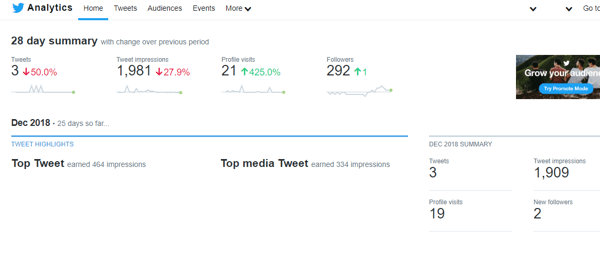Савети за најбоље искориштавање филмова и телевизора на Виндовс 10
Мицрософт виндовс 10 Филмови било где Сечење каблова / / March 18, 2020
Последњи пут ажурирано

Сада када је Мовиес Анивхере интегрисан са Мицрософт-ом, апликација Мовиес & ТВ на Виндовс 10 заслужује други поглед. Ево прегледа употребе апликације.
Примљена је апликација Филмови и ТВ пуно ажурирања у последњих неколико година од када је Виндовс 10 први пут представљен. Међутим, можда сте је пробали само једном или два пута, или можда чак нисте ни знали да постоји - слично Гроове Мусиц. Али сада то Мицрософт је интегрисан са филмовима било где, постоји већи подстицај да се почне користити. И једноставно бисте могли да се нађете са њим много више за гледање кликова на рачунару. Ево неколико савета и трикова како да најбоље искористите апликацију за забаву.
Истражите, изнајмите или купите филмове и ТВ емисије
Попут Амазона, Гооглеа и Аппле-а, Мицрософт има огроман одељак дигиталног садржаја на располагању за куповину. Да бисте пронашли садржај, покрените апликацију Филмови и ТВ и одаберите картицу Истраживање. Тамо ћете видети неколико одабраних приказаних филмова на којима се крећу по врху, а испод тога можете одабрати Приколице, видео записе под 360 степени, Филмове или ТВ ако желите да пређете на одређени одељак. Кориштење апликације је директно напријед, а најбољи начин за аклиматизацију је уронити право и почети гледати око себе. Након што сте спремни да купите свој први флицк, погледајте наш чланак о томе

Гледајте своје видео записе
Док Виндовс Медиа Плаиер је и даље у систему Виндовс 10, за сада свеједно, можете користити и апликацију Филмови и ТВ да бисте репродуковали свој локални похрањени садржај. Можете истовремено репродуцирати појединачну апликацију тако што ћете десним тастером миша кликнути на видео датотеку и одабрати „Филмови и ТВ“ из контекстног менија „Отвори са“.
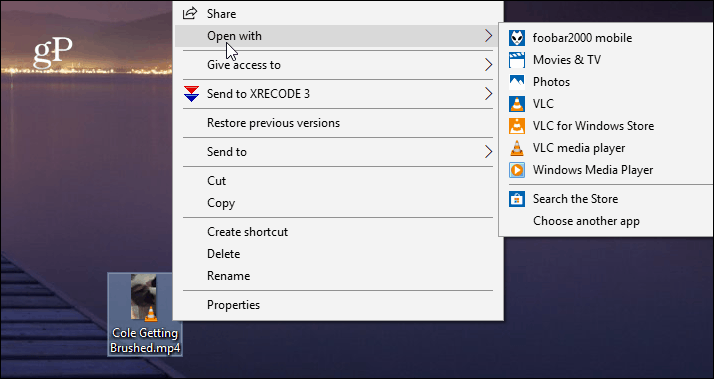
Такође можете да претражите локацију своје видео колекције тако што отворите апликацију и кликнете картицу „Лично“ при врху. Затим прегледајте „Видео мапе“, „Уклоњиви простор за складиштење“ или „Медија сервери“ ако имате НАС.
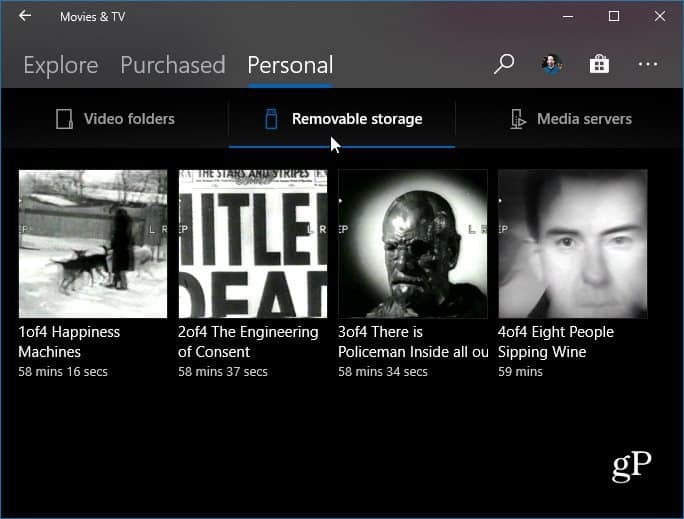
Такође можете да кажете апликацији где да тражите своје видео записе. Процес је сличан приказивању Гроове Мусиц где да потражите за ваше музичке датотеке. Покрените филмове и ТВ и крените ка Подешавања> Одаберите где тражимо видео снимке и додавање локације ваше колекције.
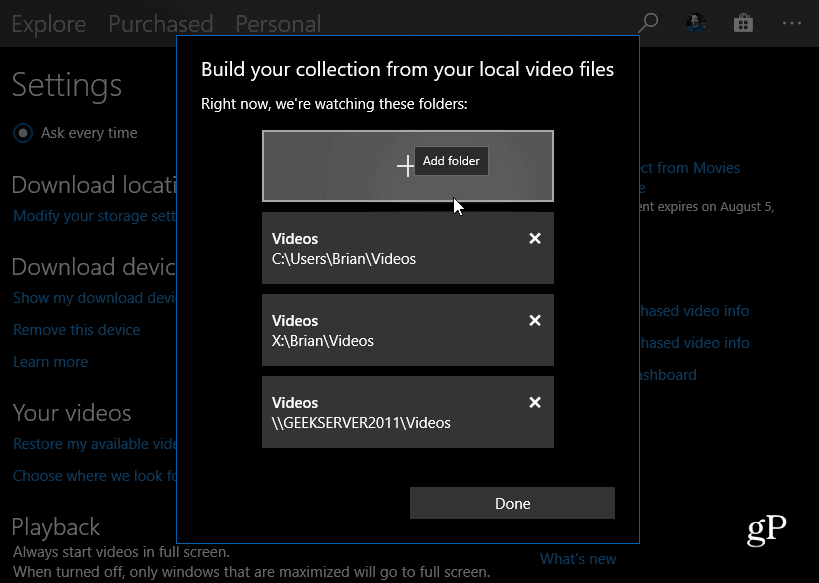
Користите режим слике у слици
Једна од цоол функција о којој можда не знате је режим рада са сликом. Омогућава вам да видео уређај држите изнад других прозора док користите рачунар. Док сте заузети радом на табелама и ТПС извештајима на послу, можете да имате најновији Марвелов филм који се игра у углу. Да бисте га користили, почните гледати филм или ТВ емисију и кликните на „Мини Моде“ дугме у доњем десном углу прозора. Прозор видео записа остат ће изнад осталих прозора, али можете га помицати и чак промијенити величину. Можете и да задржите показивач изнад видео записа и појавит ће се основне контроле репродукције.

Нека филмови и ТВ буду покренути у режиму преко целог екрана
Ако вам се учини да га више користите, можда бисте желели да се филмови увек приказују у режиму пуног екрана када сте спремни да гледате покрет. Покрените апликацију Филмови и ТВ и кликните икону Више опција (…), а затим изаберите Поставке из менија. Затим се померите надоле и укључите прекидач „Репродукција“. Због тога ће се видео снимци увек покретати на целом екрану. Без обзира да ли имате квалитетан 4К екран или не, добро је знати да филмове увек можете репродуковати преко целог екрана за бољи доживљај гледања.
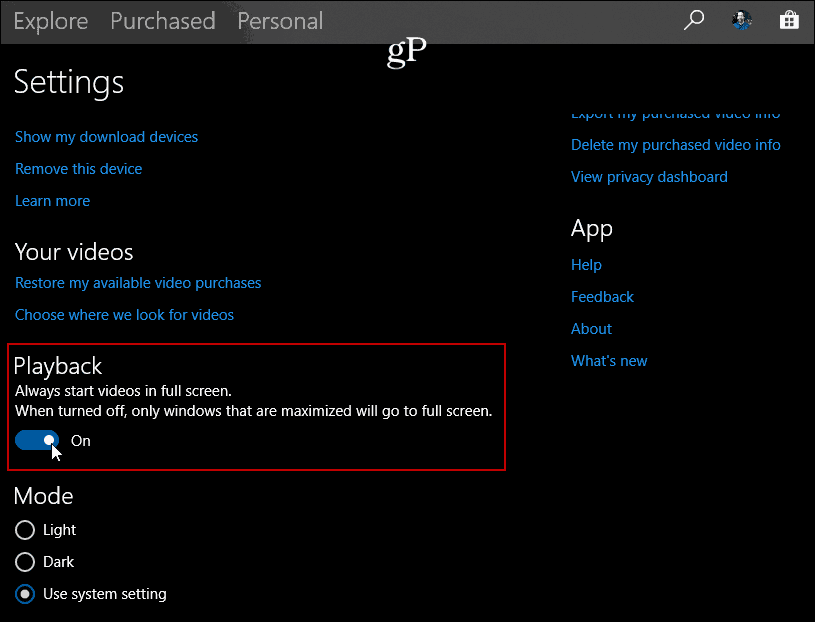
Омогућите режим мрака или светлости
Слично томе што видео снимци почињу у режиму преко целог екрана, такође можете кренути до поставки да бисте омогућили Мрачну тему. Само се померите доле у подешавањима под одељком Репродукција и изаберите Светло, Мрачно или Користите системска подешавања и поново покрените апликацију да бисте добили изглед какав желите. Имајте на уму да ако сте га поставили за системска подешавања, он ће попримити боју теме коју користите. Дакле, ако вам је Дарк Тхеме омогућен за Виндовс 10, биће и мрак. Али апликацију можете учинити лаганом ако желите и обрнуто.

Опет, с обзиром да се Мицрософт коначно интегрирао са Мовиес Анивхере, постоји много више подстицаја да почнемо гледати куповину садржаја од Мицрософта и користити апликацију Мовиес & ТВ. Будући да је модерна УВП апликација и није интегрисана у ОС, може се редовно ажурирати и требало би да видимо још више побољшања током наредне године. Једна надоградња која би била добродошла је боља интеграција са Трговином. Пронаћи филм у апликацији Филмови и ТВ, а затим отворити Мицрософт Сторе као засебну апликацију, у најмању руку је незгодан. Тренутно, ако планирате да купите филм или ТВ емисију, лакше је директно ући у Мицрософт Сторе. Ипак, апликација је прилично робусна и ови савети би вам требали помоћи да започнете.